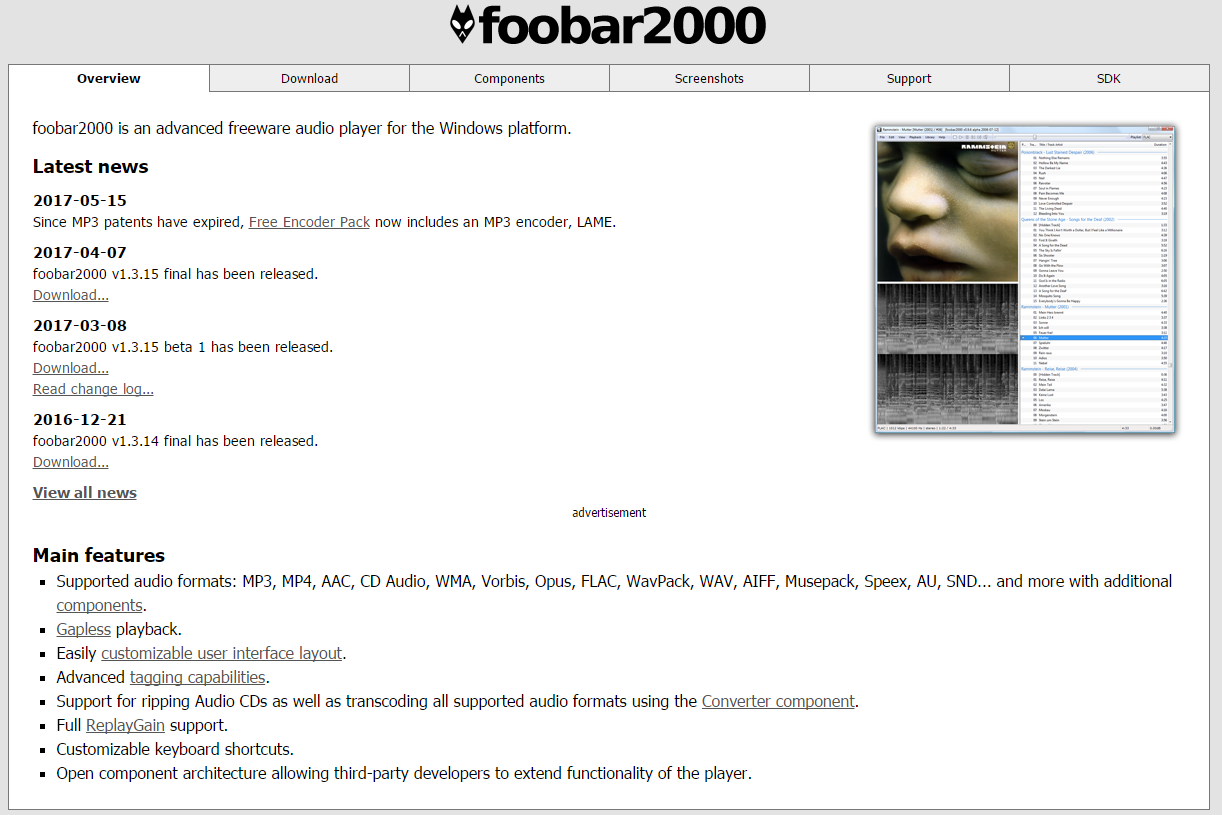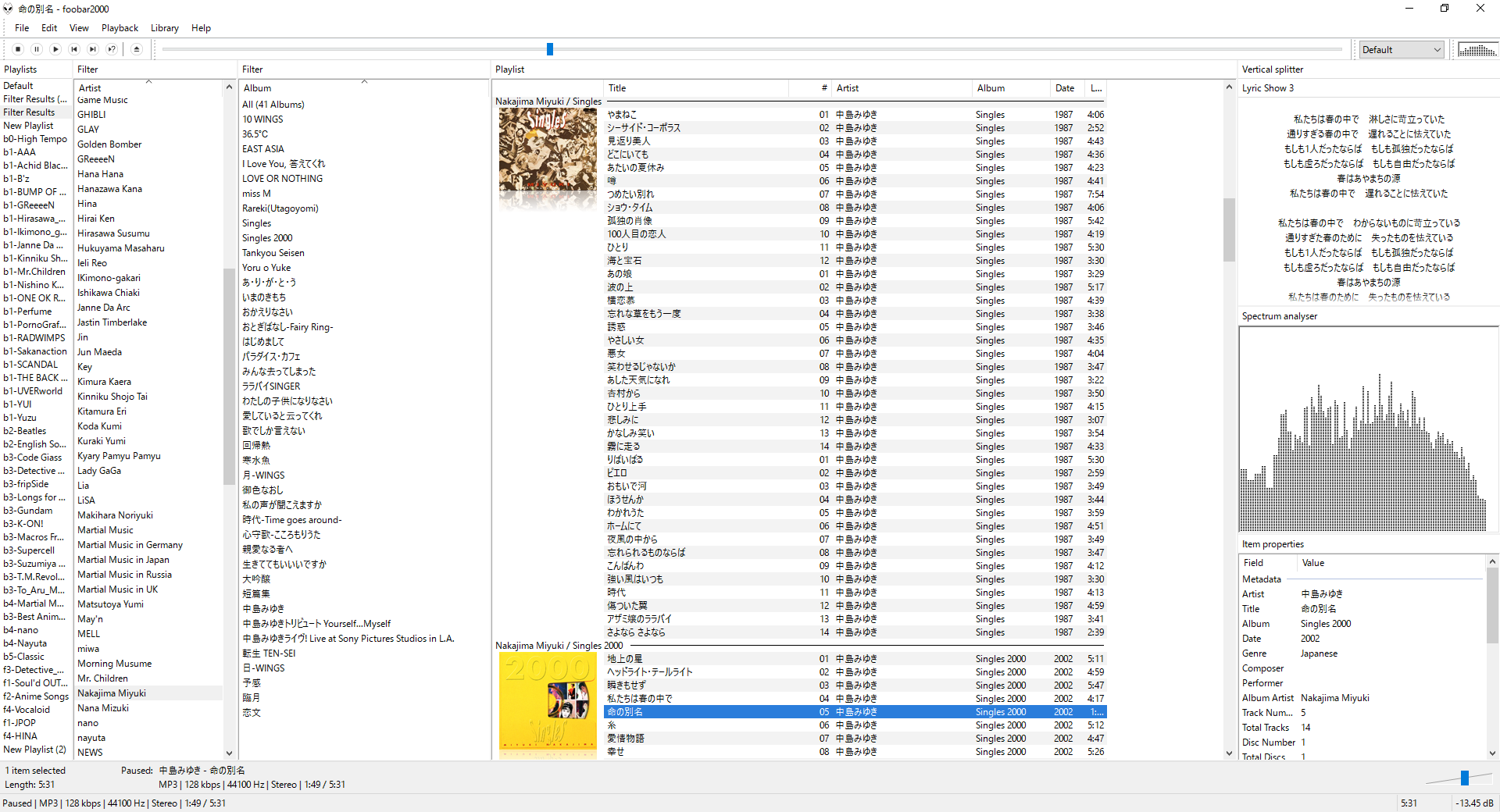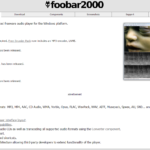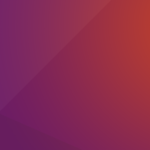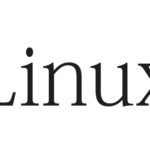音楽プレイやーをiTunesからfoobar2000に切り替えてから半年ほど経ちました。
iTunesで不便な点があって乗り換えたfoobar2000でしたが、個人的にはかなり満足しています。
foobar2000の長所などはまた別の機会にして
今回はfoobar2000のバックアップ方法と復元方法をまとめてみようと思います。
バックアップ
まずは、foobar2000の設定ファイルとコンポーネントファイルをバックアップとしてコピーします。
// 設定ファイル + コンポーネント C:\Users\%username%\AppData\Roaming\foobar2000
バックアップはこれだけです。
復元
インストール
本体をダウンロードします。
ダウンロード完了後、インストーラを起動してインストールします。
復元
先程バックアップとして保存した設定ファイルとコンポーネントファイルを元あったディレクトリにコピーします。
これで設定の復元は終了です。
確認
foobar2000を起動して復元が成功したかどうかを確認します。
元のカスタマイズや環境がが復元されていれば成功です。
お疲れ様でした。
参考
この記事を読んだ人はこんな記事も読んでいます。
foobar2000のバックアップと復元方法